실수로 TikTok 동영상을 삭제하는 것은, 특히 소중한 추억이 담겨 있거나 제작하는 데 오랜 시간이 걸린 동영상이라면 더욱 실망스러울 수 있습니다. 그렇다면 삭제된 TikTok 동영상을 복구할 수 있을까요? 물론입니다. 이 가이드에서는 iPhone/ Android /PC에서 삭제된 TikTok 동영상을 복구하는 모든 실용적인 방법을 다룹니다. 함께 살펴보겠습니다.
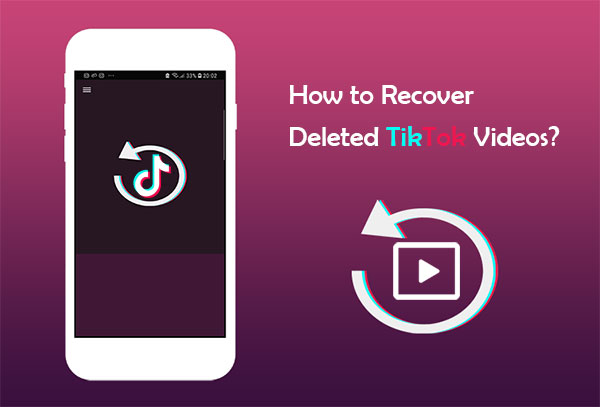
TikTok에서 동영상을 녹화하고 편집한 후에는 게시하거나 임시 보관함으로 저장할 수 있습니다. 임시 보관함 기능을 사용하면 동영상을 휴대폰에 저장하여 나중에 다시 볼 수 있습니다. 동영상을 잊어버리고 사라졌다고 생각하기 쉽지만, 임시 보관함에 게시되기를 기다리고 있을 수도 있습니다. 삭제된 TikTok 동영상을 복구하려면 기기의 앨범이나 갤러리로 이동하여 TikTok 폴더를 찾으세요.
하지만 한 가지 문제가 있습니다. 앨범을 만들 때 초안을 앨범에 저장하도록 선택하지 않았다면 이 방법은 효과가 없습니다. 안타깝게도 이 단계를 건너뛰면 초안 비디오를 복구할 수 없습니다.
TikTok 동영상을 컴퓨터에 저장해 본 적이 있다면 삭제 후에도 여전히 휴지통에 있을 가능성이 높습니다. 휴지통을 비우지 않았다면 쉽게 복구할 수 있습니다.
PC에서 삭제된 TikTok 비디오를 복구하는 방법은 다음과 같습니다.
1단계. 바탕 화면의 "휴지통" 아이콘을 두 번 클릭하여 엽니다.
![]()
2단계. 삭제된 항목을 탐색하여 TikTok 비디오 파일을 찾으세요. 여러 파일을 선택하려면 "Ctrl" 키를 누른 상태에서 각 파일을 클릭하세요.
3단계. 파일을 선택한 후 마우스 오른쪽 버튼을 클릭하고 "복원"을 선택하세요. 이렇게 하면 파일이 컴퓨터의 원래 위치로 돌아갑니다.
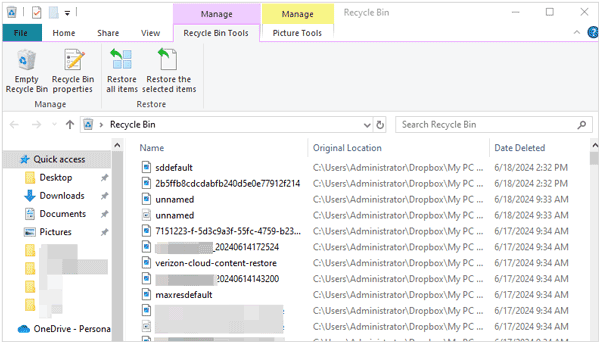
TikTok에 동영상을 게시한 후에도 iPhone에 저장되어 사진 앱에서 확인할 수 있습니다. 동영상을 삭제했다면 "최근 삭제된 항목" 폴더에서 복구해 보세요. 단, 해당 항목은 30일 동안만 저장되며 영구적으로 삭제됩니다.
iPhone의 사진 앱에서 삭제된 TikTok 비디오를 복구하는 방법은 다음과 같습니다.
1단계. "사진" 앱을 열고 "앨범" 탭으로 이동합니다.
2단계. "최근 삭제된 항목" 폴더를 찾아 탭합니다.
3단계. 삭제된 TikTok 동영상을 찾아 선택합니다.
4단계. "복구"를 탭하여 비디오를 iPhone으로 복원합니다.

휴대폰에서 클라우드 백업을 활성화했다면 동영상이 클라우드에 동기화되어 저장될 가능성이 높습니다. 로컬에서 삭제된 경우에도 백업을 통해 복구할 수 있습니다.
Google 포토 백업을 사용하면 Android 기기에서 손실된 TikTok 동영상을 빠르게 복원할 수 있습니다. Google 포토를 사용하여 Android 에서 삭제된 TikTok을 찾는 방법은 다음과 같습니다.
1단계. "Google 포토" 앱을 엽니다. > 오른쪽 상단의 계정 프로필을 탭합니다. > "사진 설정"을 선택합니다. > "백업 및 동기화"가 켜져 있는지 확인합니다.
2단계. Android 휴대폰에서 Google 포토를 엽니다.
3단계. 왼쪽 상단의 "메뉴" 아이콘을 탭합니다.
4단계. "휴지통" 옵션을 선택하세요.
5단계. 복구하려는 비디오를 선택하세요.
6단계. "복원" 버튼을 탭합니다.

iCloud 백업을 활성화 했다면 iCloud.com에서 손실된 TikTok 동영상을 복구할 가능성이 높습니다. 하지만 최근 삭제된 항목의 백업은 30일 동안만 저장된다는 점을 명심하세요.
iCloud에서 iPhone에서 삭제된 TikTok을 복원하는 방법은 다음과 같습니다.
1단계. iCloud.com 으로 이동하여 iCloud 계정에 로그인합니다.
2단계. iPhone에서 "계정 설정"을 열고 "고급"을 탭한 후 "파일 복원"을 선택합니다.
3단계. 복구하려는 TikTok 동영상을 선택하세요.
4단계. "복원"을 클릭하면 삭제된 TikTok 비디오를 복구할 수 있습니다.

iPhone에서 TikTok 동영상을 잃어버렸는데 미리 백업해 두지 않았다면, 삭제된 TikTok 동영상을 iPhone에서 바로 복구할 수 있을까요? 전문 iPhone 데이터 복구 소프트웨어를 사용하면 쉽게 복구할 수 있습니다. iPhone Video Recovery가 바로 그런 소프트웨어 중 하나입니다. 이 소프트웨어를 일찍 사용할수록 삭제된 동영상을 복구할 가능성이 높아집니다.
iPhone 비디오 복구의 주요 특징:
iPhone Video Recovery를 사용하여 iPhone에서 삭제된 TikTok 비디오를 30일 후에 복구하는 방법은 다음과 같습니다.
01. 컴퓨터에 iPhone Video Recovery를 설치하고 실행한 후 USB 케이블을 사용하여 iPhone을 컴퓨터에 연결하세요. 그런 다음 왼쪽 창에서 " iOS 기기에서 복구" 모드를 선택하세요.

02. "스캔 시작" 버튼을 눌러 iPhone 파일을 스캔하세요. 스캔이 완료되면 모든 iPhone 데이터가 인터페이스에 분류된 그룹으로 표시됩니다.

03 왼쪽 패널에서 "카메라 롤"을 선택하고 미리보기 후 원하는 동영상을 체크한 후 "복구" 버튼을 눌러 삭제된 동영상을 컴퓨터로 복구하세요.

TikTok에는 일반적으로 "좋아요"를 누른 동영상을 위한 전용 섹션이 있습니다. 따라서 동영상에 "좋아요"를 표시했다면 다음의 간단한 단계를 따라 복구할 수 있습니다.
TikTok에서 좋아요를 누른 동영상을 복원하는 방법은 다음과 같습니다.
1단계. TikTok 앱을 열고 계정에 로그인하세요.
2단계. 오른쪽 하단에 있는 "나" 버튼을 클릭하세요.
3단계. "프로필 편집" 아래에 있는 "하트" 버튼을 클릭하세요.
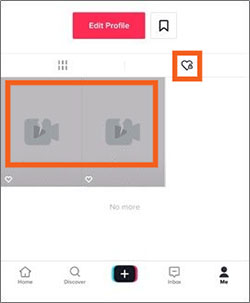
4단계. 다음으로, 좋아요를 누른 동영상이 표시됩니다. 삭제한 동영상을 선택하여 엽니다.
5단계. 가로로 세 개의 점이 있는 아이콘을 클릭합니다.
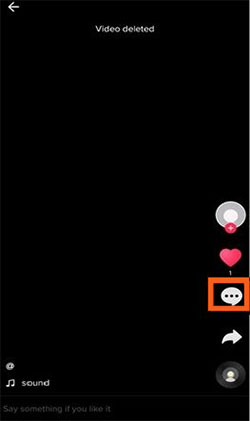
6단계. 다음으로, "동영상 저장" 또는 "복구" 버튼을 클릭하세요. 삭제된 동영상이 기기 갤러리에 자동으로 복원됩니다. 삭제된 동영상을 TikTok에 다시 업로드할 수 있습니다.
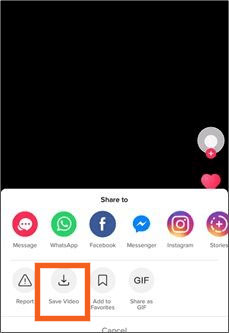
위에 소개된 방법들을 활용하면 삭제된 TikTok 동영상을 복구하는 것이 더 이상 어렵지 않습니다. 여기에 소개된 스마트한 전략들은 매우 유용합니다. iPhone에서 삭제된 TikTok 동영상을 바로 확인하고 싶다면 iPhone Video Recovery 소프트웨어를 사용하세요. 기기를 직접 스캔하고 삭제된 데이터를 빠르게 찾아 복구하여 소중한 TikTok 동영상을 최단 시간 내에 복구할 수 있도록 도와줍니다.
관련 기사:
iPhone 및 Android 에서 TikTok에서 삭제된 메시지를 복구하는 방법 [효과적]
Android 최고의 비디오 복구 앱 9가지 (무료 및 유료)





